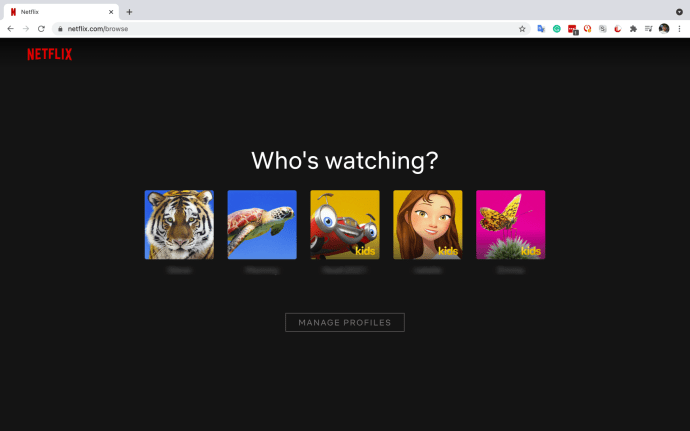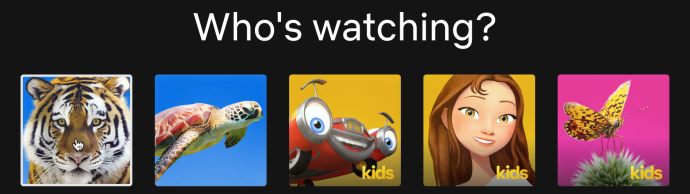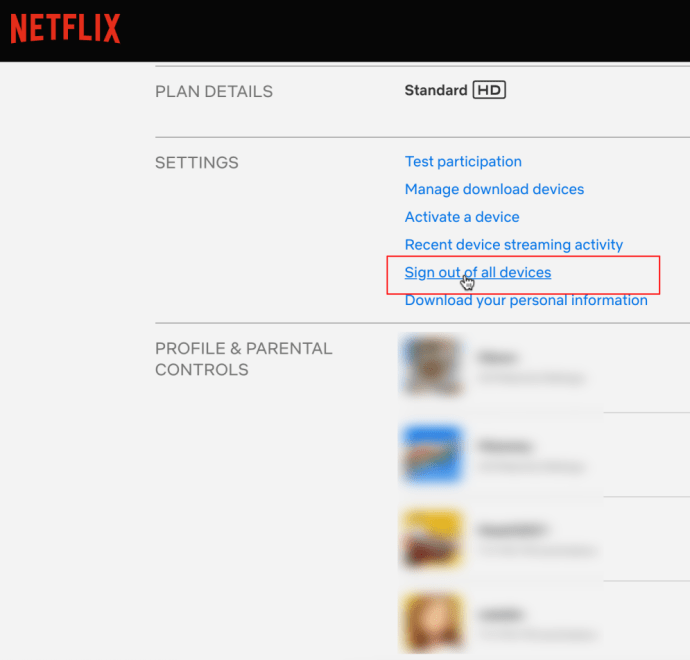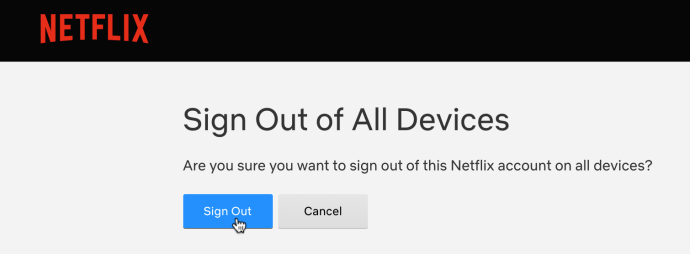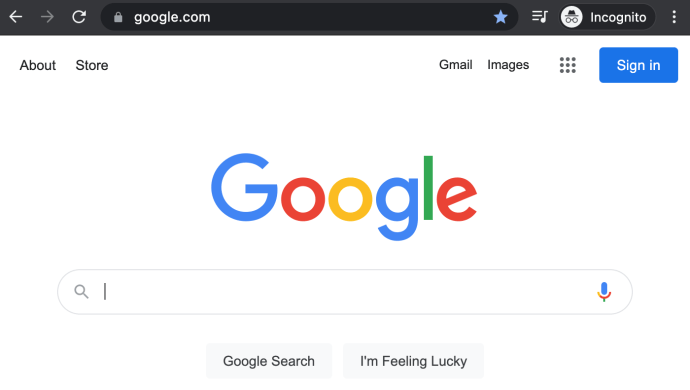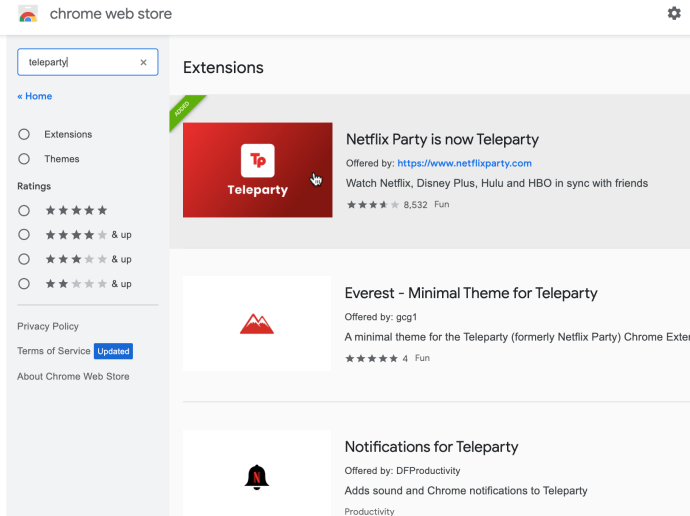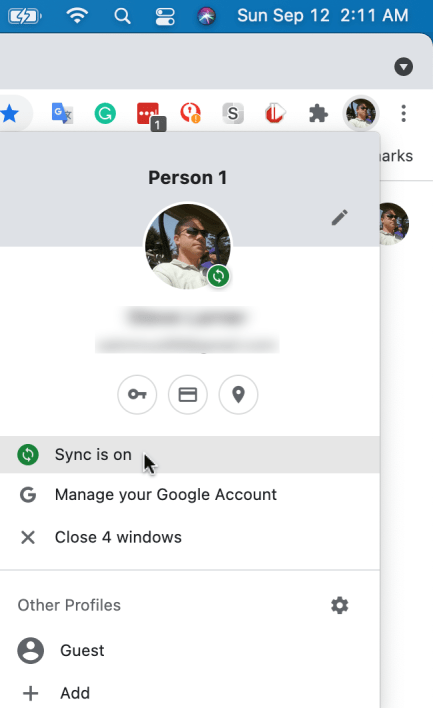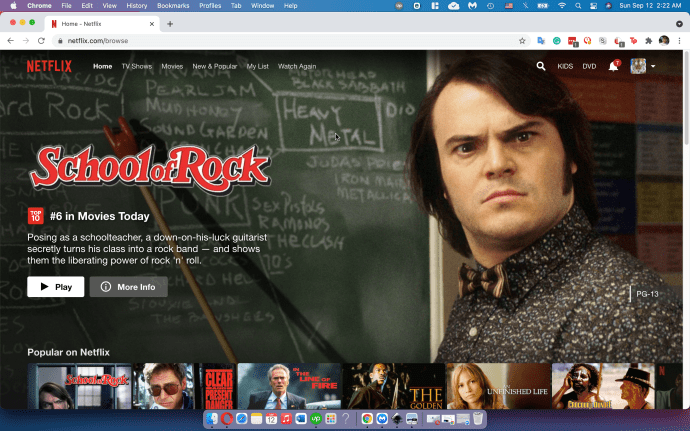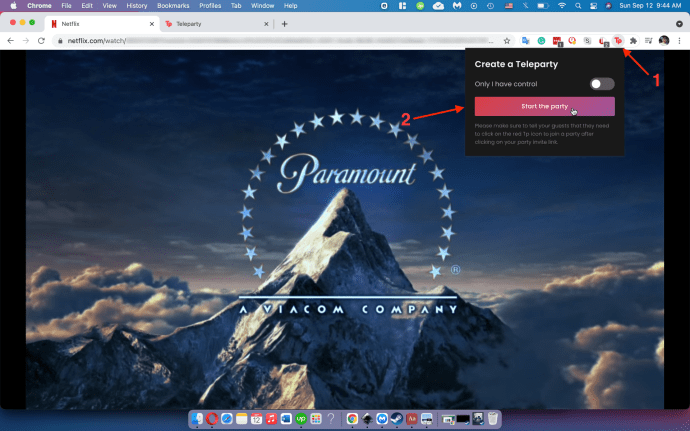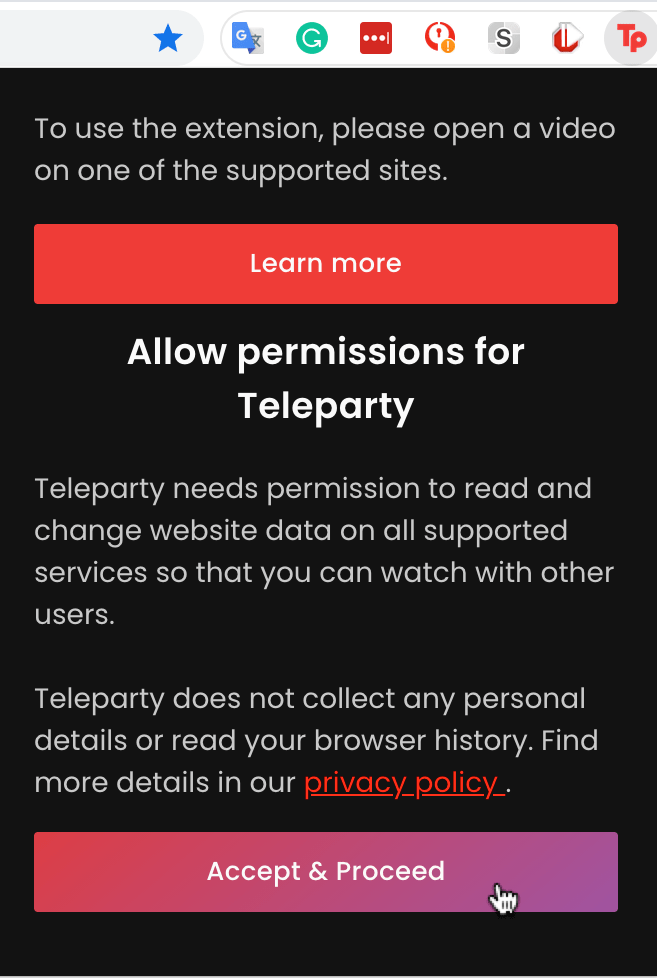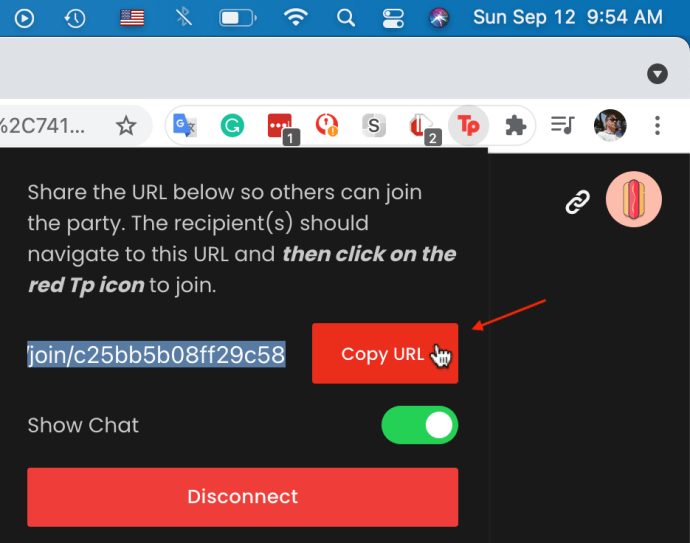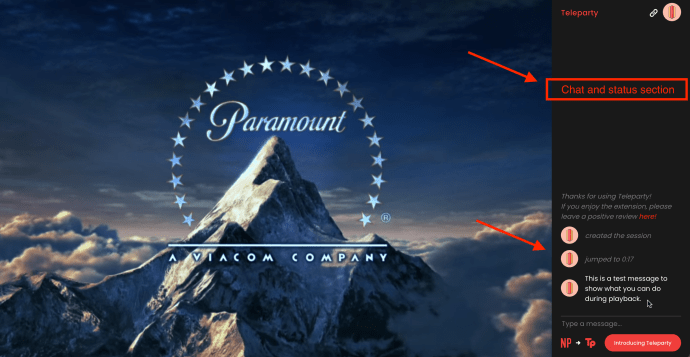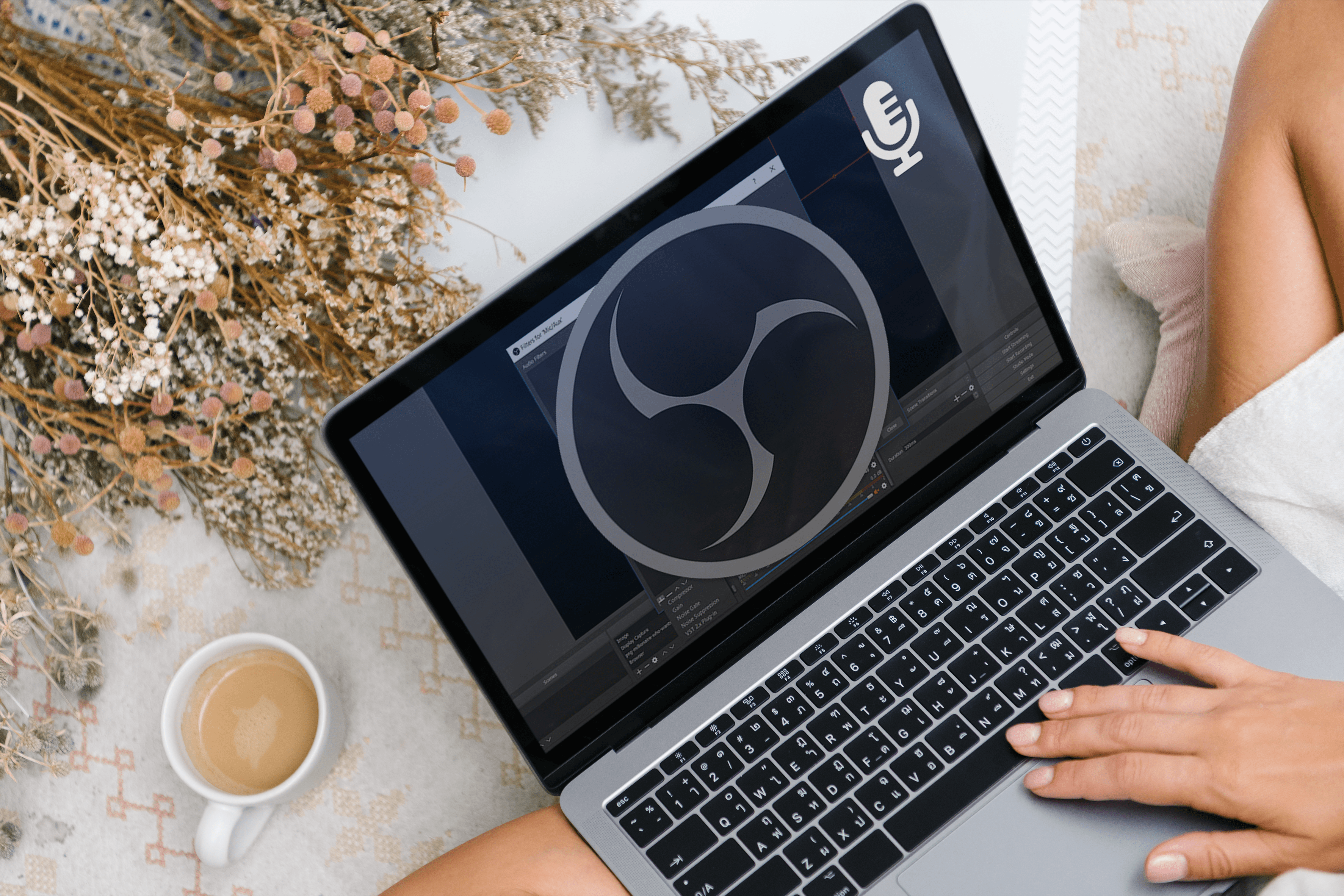Come rimuovere un dispositivo da Netflix: disattivare e scollegare il tuo account su dispositivi indesiderati
- Cos'è Netflix?: tutto ciò che devi sapere sull'abbonamento TV e sul servizio di streaming di film
- I migliori nuovi spettacoli su Netflix ad agosto
- I migliori programmi TV su Netflix
- I migliori film su Netflix da guardare ORA
- I migliori contenuti su Netflix ad agosto
- I migliori originali Netflix da guardare ORA
- I migliori documentari di Netflix
- Come ottenere Netflix americano nel Regno Unito
- Come trovare le categorie nascoste di Netflix
- Come cancellare la cronologia delle visualizzazioni di Netflix
- Come rimuovere un dispositivo da Netflix
- Come guardare Netflix in Ultra HD
- Suggerimenti e trucchi per Netflix
- Come scoprire la velocità di Netflix?
- Come cancellare Netflix in 3 semplici passaggi
Netflix è un gigante dello streaming online, ma cosa fai quando vengono attivati troppi dispositivi sul tuo account? Che ne dici di quando vuoi rimuovere un dispositivo che qualcuno utilizza per accedere al tuo account? Non c'è limite al numero di dispositivi che puoi avere su Netflix, ma c'è un limite al numero di dispositivi che possono eseguire lo streaming contemporaneamente. Il limite si basa sul tuo abbonamento: Basic è uno, Standard è due e Premium è quattro a partire da settembre 2021. Questi limiti non sono per film o programmi diversi; servono per visualizzare qualsiasi cosa contemporaneamente, anche se si tratta dello stesso flusso.

Forse hai numerosi dispositivi in casa e hai problemi quando la famiglia o gli amici provano a utilizzare Netflix contemporaneamente.
Forse hai condiviso il tuo login con qualcuno fuori casa e non vuoi più che accedano al tuo account Netflix?
Indipendentemente dalla situazione del conteggio dei dispositivi Netflix, potresti aver preso in considerazione la rimozione di dispositivi specifici per aiutare a controllare i problemi relativi ai limiti o impedire a una persona di utilizzare il tuo account.
Purtroppo, non puoi rimuovere i dispositivi dal tuo account Netflix; puoi solo attivarli. Questo scenario significa che puoi avere 500 dispositivi o 15. Funzioneranno tutti sul tuo account Netflix, influenzando il limite massimo di visualizzazione simultanea del dispositivo e dando accesso a qualsiasi utente in qualsiasi momento.
Se pensi di poter utilizzare il tuo account per disconnetterti da dispositivi specifici (dato che non puoi rimuoverli individualmente), dovrai ricrederti.
Sfortunatamente, non puoi nemmeno disconnetterti da dispositivi specifici dal tuo account Netflix. Inoltre, non puoi impedire loro di accedere nuovamente a meno che non cambi la password. Però, Puoi esci da tutti i dispositivi utilizzando il tuo account, quindi cambia la password. Questo processo costringe tutti i dispositivi a riconnettersi per ottenere alcun accesso.
Indipendentemente dalle limitazioni di logout e dall'accesso non autorizzato all'account, esiste una soluzione legale che puoi adottare per ridurre o controllare i dispositivi che utilizzano il tuo account Netflix. Inoltre, esiste un'altra soluzione alternativa che puoi utilizzare a tuo rischio, nota come feste online. Ecco lo scoop.
Come uscire da tutti i dispositivi su Netflix
Poiché non puoi disconnetterti da singoli dispositivi dal tuo account Netflix, puoi disconnetterti da tutti i dispositivi seguendo i passaggi seguenti.
- Accedi al tuo “Conto Netflix” da qualsiasi browser Web su qualsiasi dispositivo.
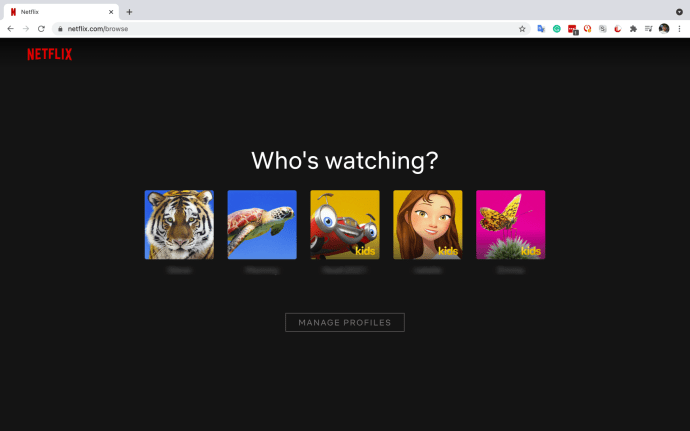
- Scegli il tuo profilo principale cliccando sul “icona profilo” o il "nome."
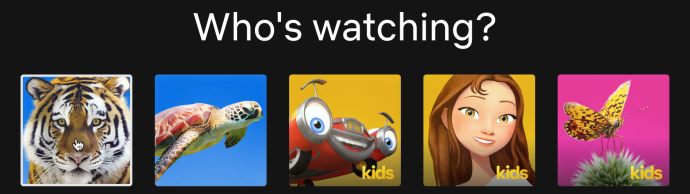
- Clicca sul tuo “icona profilo” nella sezione in alto a destra, quindi seleziona "Account."

- Nella sezione "IMPOSTAZIONI", fare clic su "Esci da tutti i dispositivi".
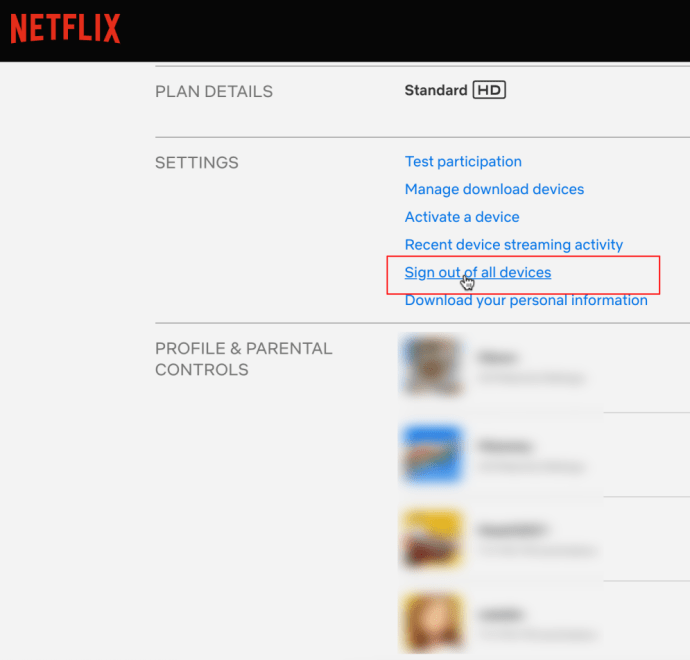
- Conferma la tua scelta di cantare da tutti i dispositivi.
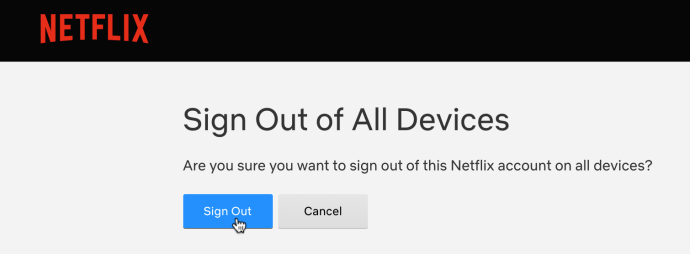
Seguendo i passaggi precedenti, tutti i dispositivi ora richiedono l'accesso di nuovo a Netflix per utilizzare il servizio.
Come cambiare la tua password
Un altro passaggio fondamentale per proteggere il tuo account e controllare l'accesso al dispositivo e il limite di utilizzo è cambiare la password. In questo modo, tutti i dispositivi necessitano delle nuove credenziali di accesso per connettersi e trasmettere in streaming.
Per cambiare la tua password Netflix, procedi in questo modo:
- Dalla pagina dell'account, fare clic su "Cambia la password."

2. Ora inserisci il tuo "password attuale" e un "nuova password" nelle caselle di testo sottostanti.
 Fai clic su "Salva" al termine.
Fai clic su "Salva" al termine. Supponendo che tu abbia usato una password più forte del nome del tuo cane e dell'anno in cui sei nato, dovresti essere a posto. Nessun dispositivo può accedere a meno che tu non fornisca la nuova password.
Organizza un Watch Party su Netflix per controllare i limiti dei dispositivi di visualizzazione
Anziché disconnettersi manualmente da tutti i dispositivi registrati in Netflix o disconnettersi da tutti dal tuo account Netflix, puoi organizzare un watch party per ridurre la visualizzazione simultanea e l'accesso all'account. Naturalmente, questo processo richiede ancora modifiche ai singoli dispositivi, ma ciò aiuta se altri membri della famiglia o i tuoi amici hanno account Netflix. Sì, purché ogni persona disponga di un account Netflix, può partecipare al tuo watch party.
Diverse estensioni online per Chrome (e altri browser) ti consentono di ospitare un watch party, ma Teleparty (precedentemente Netflix Party) è la scelta di molti utenti. Questa estensione/componente aggiuntivo è su Chrome da un po' di tempo, ma ora è disponibile in Microsoft Edge.
Teleparty NON è di proprietà o affiliato a Netflix, come molti pensano. Netflix inoltre non approva o supporta l'estensione. Pertanto, utilizza Teleparty o qualsiasi altra estensione di party online a tuo rischio. Ti metterai nei guai? La risposta è molto probabilmente no. Puoi metterti nei guai? Certo che puoi.
- Aprire "Cromo" o "Bordo" sul tuo computer desktop o portatile (Mac o Windows).
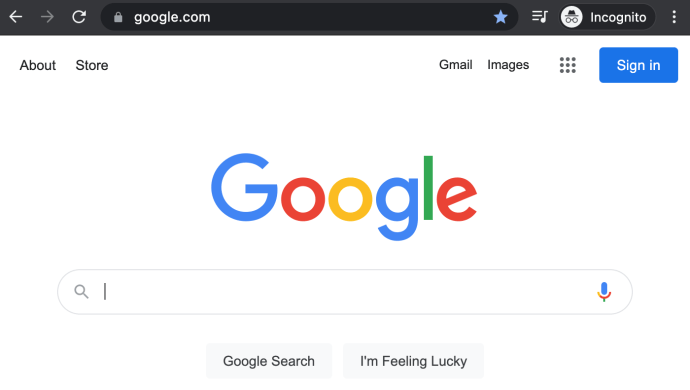
- Accedi allo store di componenti aggiuntivi "Chrome" o "Edge" e cerca "Teleparty" e installalo.
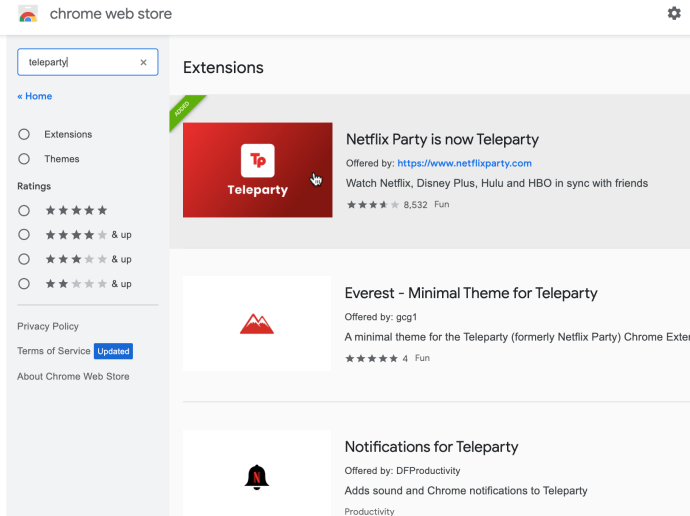
- Assicurati che il tuo browser sia impostato per sincronizzare tutte le estensioni o dovrai installare manualmente Teleparty su tutti i dispositivi desktop/laptop utilizzando il passaggio precedente.
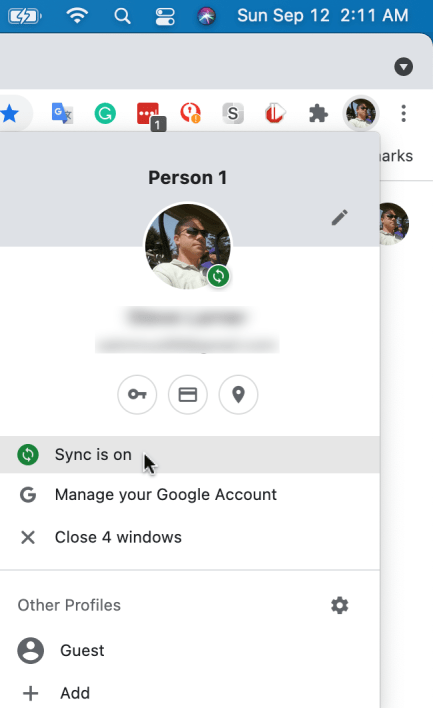
- Avvia Netflix nel browser (Chrome su qualsiasi PC Windows, Mac o Linux) o scegli Microsoft Edge (solo su Windows).
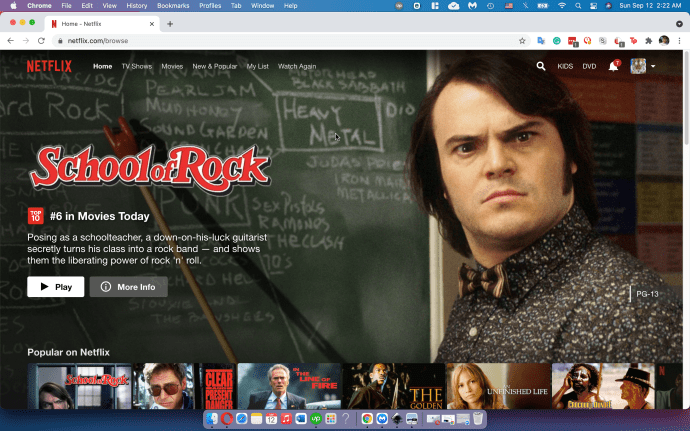
- Apri un “Video Netflix” vuoi ospitare nella tua festa Netflix (puoi metterla temporaneamente in pausa se lo desideri), quindi fai clic su "Icona Teleparty." e seleziona "Inizia la festa".
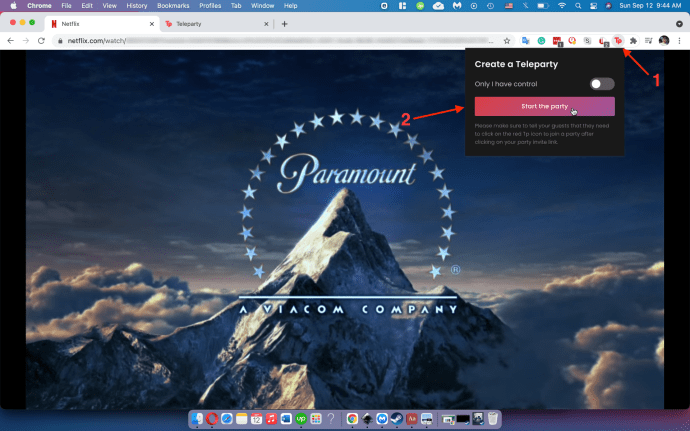
- Scegliere “Accetta e procedi” nella finestra popup.
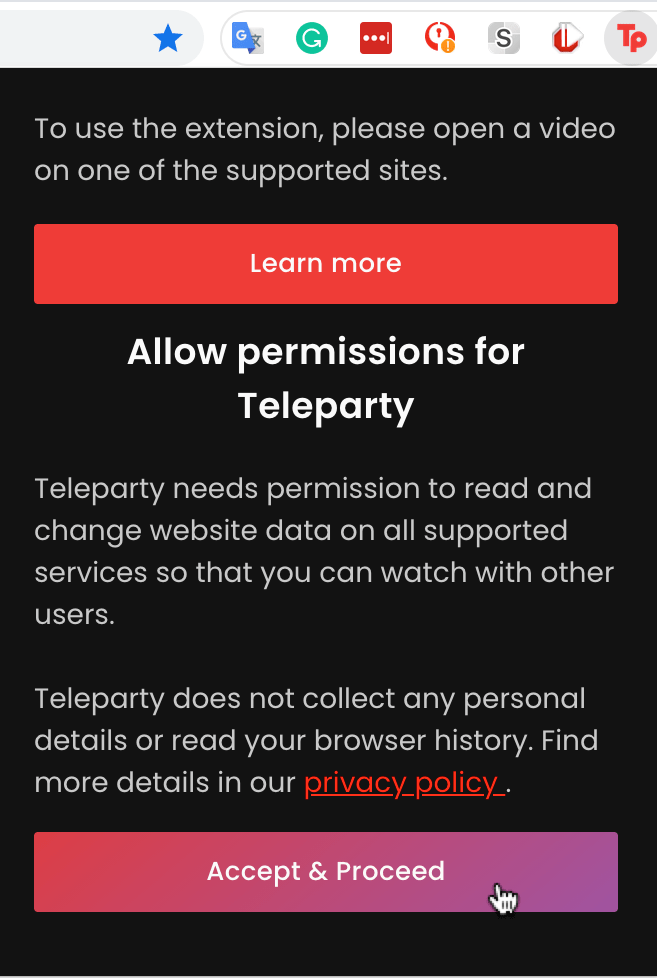
- Clicca su "Copia URL", quindi incolla il link nei messaggi inviati ai tuoi amici e familiari.
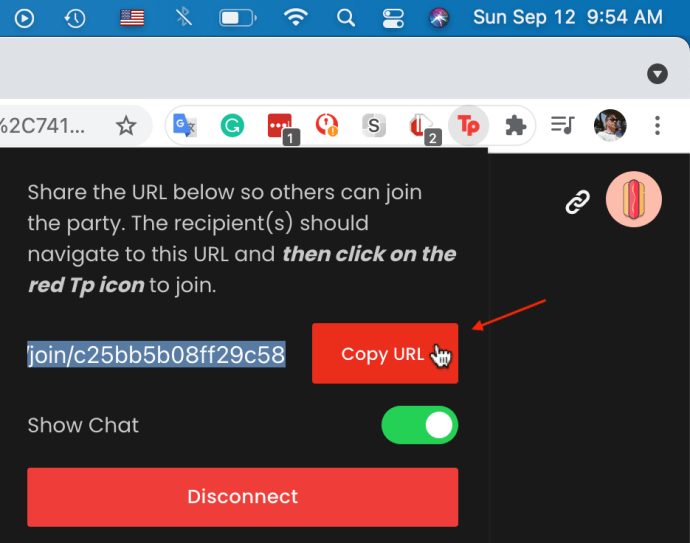
- La sessione di Teleparty ha inizio. Puoi controllare i media, inserire commenti nella chat e vedere i rapporti sullo stato corrente, come sospeso, ripreso, ecc.
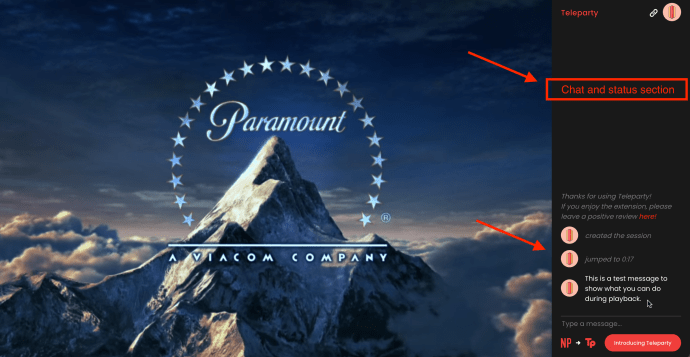
Utilizzando i passaggi precedenti, puoi ridurre l'accesso del dispositivo al tuo account Netflix, rimuovendo così dispositivi specifici dal tuo account Netflix. Ma ricorda, ogni utente deve avere un account Netflix per accedere alla tua festa Netflix online.
Domande frequenti
Cosa succede quando rimuovo qualcuno dal mio account?
Tecnicamente, non stai rimuovendo qualcuno dal tuo account Netflix perché non puoi farlo. Stai essenzialmente disconnettendo un dispositivo dal tuo account, impedendo così all'utente di accedere al tuo account Netflix, a patto che tu abbia cambiato la password.
Come faccio a sapere se qualcun altro sta usando il mio account?
Puoi controllare tutti i dispositivi che hanno effettuato l'accesso dalla pagina dell'account. Vedrai anche i contenuti che non hai guardato nella sezione Visti di recente delle impostazioni del tuo account.
Un altro modo per sapere se qualcuno sta usando il tuo account è se Netflix fa strani consigli (come Anime o thriller che non guardi mai). Tuttavia, questi elementi potrebbero esistere legittimamente se non hai utilizzato molto il tuo account o ti sei appena registrato per uno. Inoltre, se non puoi eseguire lo streaming perché è stato raggiunto il limite di streaming simultaneo, allora sì, qualcuno ha effettuato l'accesso e attualmente sta guardando qualcosa sul tuo account Netflix.
Infine, se le informazioni del tuo account sono cambiate, come l'e-mail o la password, c'è un problema più grave. Questa situazione indica che qualcuno ha violato e dirottato il tuo account. Modifica immediatamente l'e-mail e la password, esci da tutti i dispositivi utilizzando i passaggi precedenti e contatta Netflix (invia schermate delle modifiche se possibile).
Voglio rimuovere solo un dispositivo, ci sono altre opzioni?
Tramite Netflix, puoi rimuovere solo i "dispositivi di download" singolarmente, non i dispositivi effettivi, a meno che non li rimuovi tutti utilizzando l'opzione "Esci da tutti i dispositivi". Tuttavia, se il dispositivo si trova sulla rete Wi-Fi domestica e il router ti consente di bloccare i contenuti, puoi accedere alle impostazioni del router e impedire a un determinato dispositivo di utilizzare Netflix sul Wi-Fi.
Naturalmente, puoi anche disconnetterti dall'account Netflix sul dispositivo se lo hai disponibile. Seguendo le istruzioni esatte come sopra, tocca l'opzione "Esci" dal menu. Se non desideri più che il dispositivo acceda nuovamente al tuo account, cambia la password per una maggiore sicurezza.